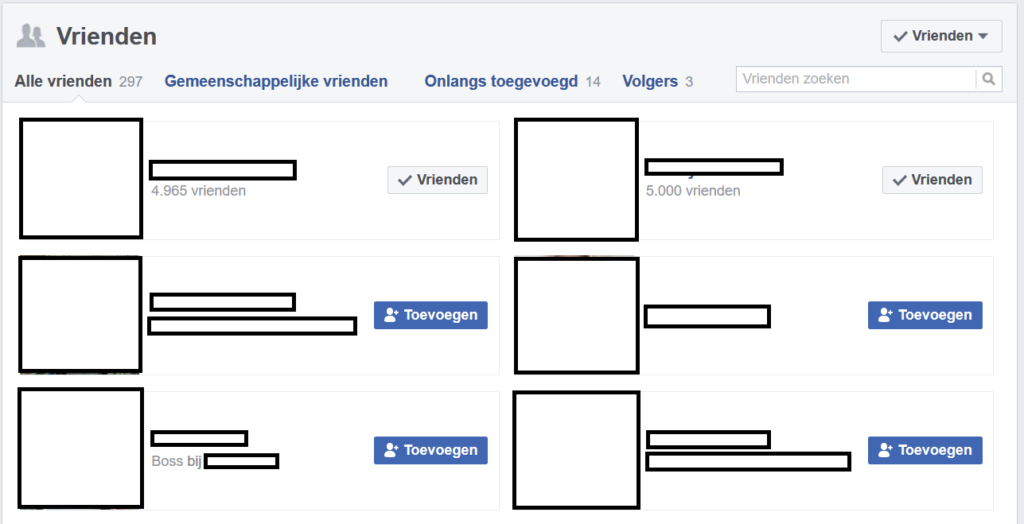Facebook vrienden exporteren
Er zijn verschillende methoden om Facebookvrienden van een gebruiker op Facebook snel en overzichtelijk in kaart te brengen en te exporteren. In deze tutorial leggen wij u uit hoe u dit met behulp van de browser-extensie Link Gopher kunt doen.
Stap 1: download Link Gopher
Link Gopher is een browser-extensie geschikt voor zowel Google Chrome (klik hier) als Mozilla Firefox (klik hier). Deze extensie helpt u om alle links van een webpagina in kaart te brengen waarbij de resultaten automatisch worden gesorteerd en waarbij duplicaten automatisch worden verwijderd. In het onderstaande voorbeeld maken wij gebruik van de extensie voor Mozilla Firefox, maar de stappen zijn voor Google Chrome zo goed als hetzelfde.
Stap 2: open de vriendenlijst van uw target-profiel
Login op uw Facebook-account en navigeer naar het profiel van uw target. Als u op het profiel van uw target bent, klikt u op “Friends” om de vriendenlijst van uw target in kaart te brengen. U kunt ook de vrienden van uw target in kaart brengen door direct naar de volgende link te navigeren waarbij u op de plaats van {ID} het Facebook ID van uw target invult: www.facebook.com/{ID}/friends. Let erop dat u eerst alle vrienden van het account in uw scherm heeft geladen. TIP: hou de spatiebalk ingedrukt om automatisch door te pagina te scrollen totdat alle vrienden zijn geladen.
Stap 3: filter alle links op de pagina
Klik rechts bovenin uw browser op het icoontje van Link Gopher. Selecteer vervolgens de optie “Extract links by filter” en vul hier “friends_profile” in. Klik op “Ok” om de extensie zijn werk te laten doen. Waarom laten we u hier een filter aanbrengen? Dat ziet u uit in de volgende stappen.

Stap 4: kopieer en plak alles links
De extensie Link Gopher heeft nu alle links naar Facebook-accounts voor u geselecteerd. Kopieer alle resultaten en plak deze resultaten in een Microsoft Excel-bestand of naar een programma naar keuze. U zult zien dat alle links nog werken.
Stap 5: schoon het bestand op
Als u alle links in een Excel-bestand heeft staan, selecteert u vervolgens de kolom waarin de gegevens staan en klik u achtereenvolgens op het tabblad “Gegevens“, “Tekst naar kolommen”, “Gescheiden” en “Volgende”. Als scheidingsteken vult u het vraagteken (?) als symbool in en klik u op “Volgende” en daarna op “Voltooien”. U zult zien dat u nu een opgeschoonde lijst van links naar gebruikers-accounts overhoudt. Zoals u hieronder ziet hebben 19 van de 20 resultaten een gebruikersnaam en heeft één van de resultaten alleen een Facebook ID (nummer 16). Deze gebruiker heeft blijkbaar geen gebruikersnaam ingesteld.

Meer weten over onderzoek op Facebook?
Wilt u meer weten over hoe u naar informatie op Facebook kunt zoeken? Neemt u dan contact met ons op of schrijf u in voor een van onze OSINT-trainingen. Wij helpen u graag!